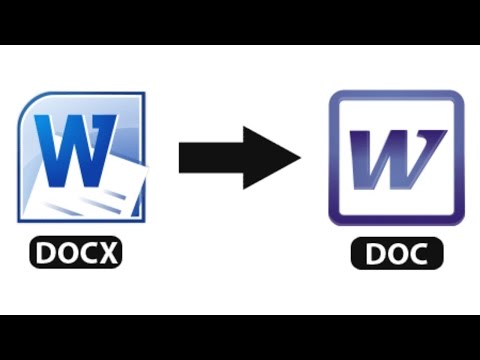Microsoft Office 2007 सॉफ़्टवेयर पैकेज के आगमन के साथ, कुछ उपयोगकर्ता अप्रिय रूप से आश्चर्यचकित थे कि बनाए गए दस्तावेज़, उदाहरण के लिए, MS Word के नए संस्करण में, पुराने संस्करणों के संपादकों में पढ़ना बंद कर दिया गया था। लेकिन इस आश्चर्य को संपादक में ऐड-ऑन स्थापित करके आसानी से ठीक किया जा सकता है।
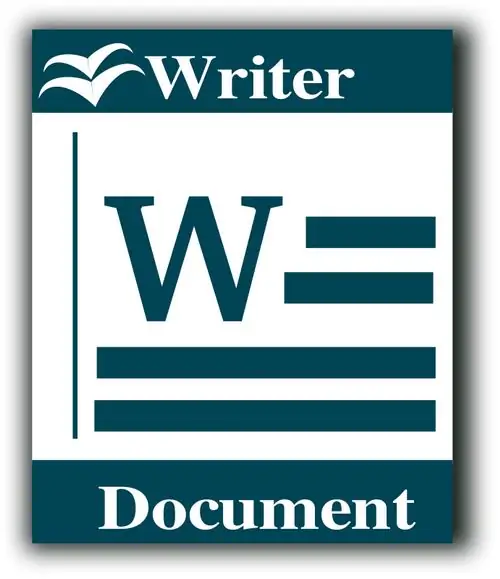
ज़रूरी
- सॉफ्टवेयर:
- - माइक्रोसॉफ़्ट ऑफिस वर्ड;
- - माइक्रोसॉफ्ट ऑफिस संगतता पैक।
निर्देश
चरण 1
नया दस्तावेज़ प्रारूप (docx) एक संकलित xml फ़ाइल है जिसमें स्मार्ट ऑब्जेक्ट, ग्राफिक्स, वेब पेज तत्व आदि हो सकते हैं। अब MS Word दस्तावेज़ केवल एक दस्तावेज़ नहीं है, वास्तव में यह एक ज़िप संग्रह है। यही कारण है कि इसे पहले के संपादकों द्वारा नहीं पढ़ा जा सकता है। आप एक प्रयोग कर सकते हैं: फ़ाइल एक्सटेंशन का नाम बदलें, इसे docx से zip में बदलकर, आपका टेक्स्ट दस्तावेज़ एक फ़ाइल में बदल जाएगा।
चरण 2
इसलिये माइक्रोसॉफ्ट एमएस वर्ड के पिछले संस्करणों के सभी उपयोगकर्ताओं की शिकायतों पर विचार करने में मदद नहीं कर सका, एक कनवर्टर विकसित किया गया था, जिसे "स्वचालित अपडेट" टूल की सेवाओं का उपयोग करके प्राप्त किया जा सकता था। जो लोग इस टूल का उपयोग नहीं करते हैं, उनके लिए आप इस ऐड-ऑन को डेवलपर कंपनी की आधिकारिक वेबसाइट से डाउनलोड कर सकते हैं: ब्राउज़र के एड्रेस बार में "माइक्रोसॉफ्ट ऑफिस कम्पेटिबिलिटी पैक" वाक्यांश दर्ज करें और एंटर दबाएं। माइक्रोसॉफ्ट वेबसाइट के पहले लिंक पर क्लिक करने के बाद डाउनलोड बटन पर क्लिक करें।
चरण 3
कनेक्शन की गति के आधार पर इस ऐड-ऑन को डाउनलोड करने में कुछ सेकंड से लेकर कई मिनट तक का समय लग सकता है। जिस पृष्ठ पर आप समय की गणना करने की पेशकश करेंगे: फ़ाइल की प्रतिलिपि बनाने में आप कितने मिनट खर्च करेंगे।
चरण 4
FileFormatConverters.exe फ़ाइल चलाएँ और उन अनुशंसाओं का सख्ती से पालन करें जो आपको इंस्टॉलर की प्रत्येक विंडो में प्राप्त होंगी। यदि Microsoft Office किसी भिन्न निर्देशिका (ड्राइव "D", आदि) में स्थापित किया गया था, तो आपको फ़ोल्डर का पथ निर्दिष्ट करना होगा।
चरण 5
स्थापना के बाद, एमएस वर्ड संपादक शुरू करें। शीर्ष मेनू "फ़ाइल" पर क्लिक करें, सूची से "खोलें" चुनें। खुलने वाली विंडो में, फ़ाइल का स्थान निर्दिष्ट करें और "खोलें" बटन पर क्लिक करें। docx फ़ाइल खुल जाएगी और आपकी संपादक विंडो में दिखाई देगी। Microsoft Office संगतता पैक ऐड-ऑन आपको न केवल इस प्रारूप की फ़ाइलें खोलने, बल्कि सहेजने की भी अनुमति देता है।